Jak stahovat videa a fotky z Instagram Threads na iPhone/iPad
Jak stáhnout Threads videa, obrázky na iPhone? Hledáte způsoby, jak stáhnout obrázky, videa na Threads na váš iPhone, iPad? LoveThreads.Net je webová stránka, která vám pomůže stáhnout jakýkoli obrázek nebo video v aplikaci Threads rychle v několika jednoduchých krocích.
Stejně jako Instagram, ani aplikace Threads od společnosti Meta neumožňuje uživatelům ukládat fotky a videa na vaše zařízení. Nejlepší způsob, jak stahovat fotky a videa na Threads, je použít software třetích stran, jako je LoveThreads.
LoveThreads.Net je downloader Threads pro iPhone, který vám pomůže stahovat fotografie a videa vysoké kvality na Instagram Threads do vašeho iPhone, iPad: 1080p, 2k, 4k. Ukládejte fotky a videa z Threads ve svém webovém prohlížeči, není nutná instalace softwaru.
Na iPhone nebo iPadu postupujte podle následujících kroků pro snadné stahování fotografií a videí z Threads:
Zkopírujte odkaz Threads
Poznámka: LoveThreads.Net podporuje stahování jakéhokoli obsahu na Threads, jako jsou: Videa, Fotografie, Profily. Kroky pro uložení a stahování jsou všechny stejné.
- Chcete-li stáhnout fotografii nebo video na Threads, nejprve musíte zkopírovat odkaz na fotografii nebo video (Postupujte podle níže uvedených pokynů pro zkopírování odkazu na příspěvek Threads).
Otevřete aplikaci Threads na vašem iPhonu nebo iPadu. Najděte a otevřete příspěvek, který chcete stáhnout, a klepněte na ikonu sdílení () → Klepněte na možnost "Kopírovat odkaz".
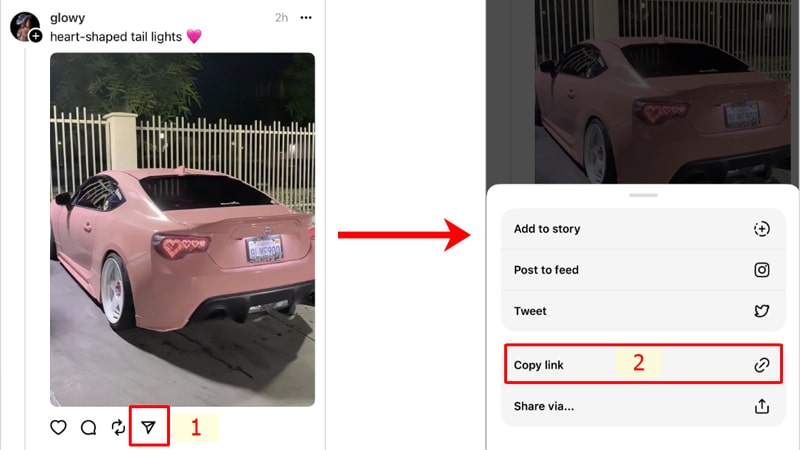
Po získání odkazu Threads musíte postupovat podle jedné ze dvou metod níže, abyste mohli stáhnout video nebo fotografii na Threads na váš iPhone nebo iPad.
Metoda 1: Funguje s iOS 13+ a iPadOS 13+
Od verzí iOS 13 a iPadOS 13 a novějších má Safari novou funkci Správce stahování. V této funkci můžete stahovat soubory přímo přes prohlížeč. Můžete si také prohlédnout seznam souborů, které jste stáhli, odstranili, a můžete je spravovat. Ke staženým souborům můžete také přistupovat prostřednictvím aplikace Soubory na iPhonu a iPadu.
Stáhněte si videa Threads v prohlížeči Safari:
Krok 1: Otevřete webovou stránku LoveThreads.Net pomocí prohlížeče Safari na vašem iPhone nebo iPad.
Krok 2: Vložte URL adresu Threads do vstupního pole na LoveThreads a stiskněte tlačítko Stáhnout.

Krok 3: Zobrazí se video, které chcete stáhnout, pokračujte kliknutím na tlačítko Stáhnout video.

Krok 4: Zobrazí se zpráva o potvrzení stažení, pokračujte kliknutím na Stáhnout.
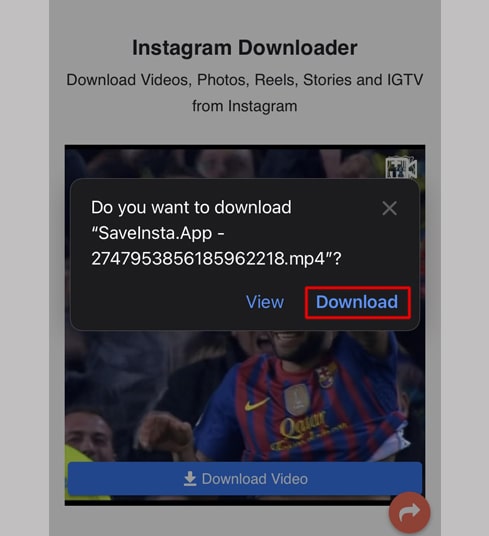
Krok 5: V horní části prohlížeče uvidíte ikonu stahování, jak je znázorněno níže, kliknutím zobrazíte průběh stahování videa.
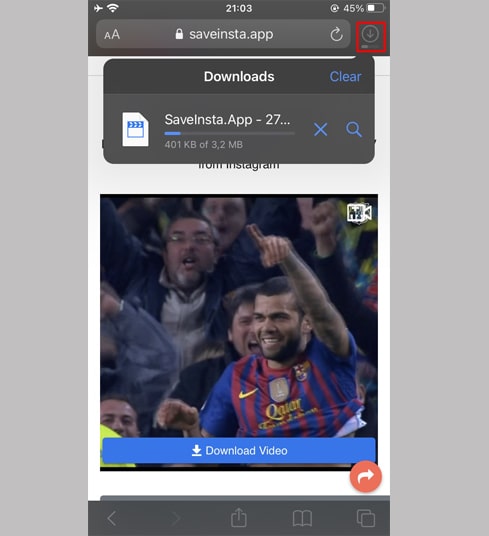
Krok 6: Po dokončení stahování videa pokračujte v otevírání aplikace"Soubory → Stahování" na vašem iPhone. Zde se zobrazí stažené video.
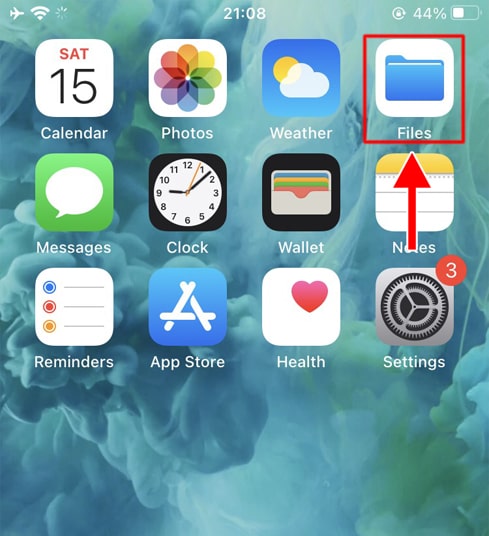
Krok 7: Podržte prst na videu, zobrazí se nabídka. Klikněte na tlačítko "Sdílet".
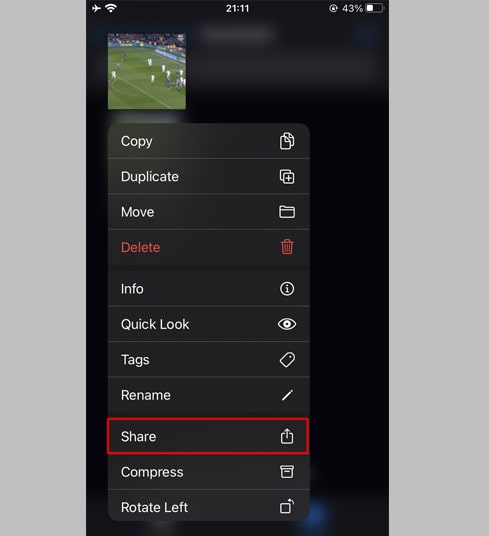
Krok 8: Najděte a klikněte na možnost "Uložit video".
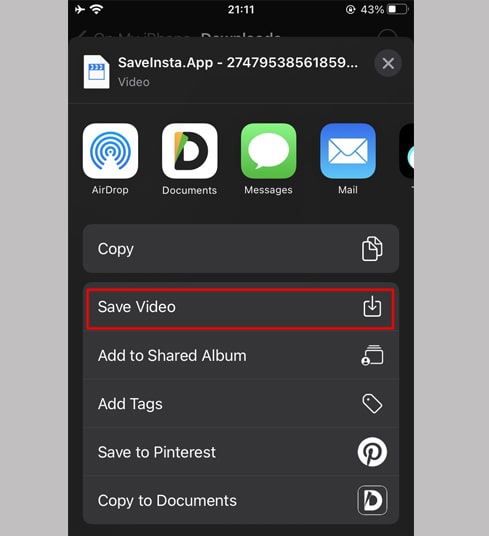
Krok 9: Otevřete aplikaci "Fotky" a vychutnejte si stažené video.

Metoda 2: Použijte aplikaci "Documents by Readdle" (platí pro iOS 12 a nižší)
Tímto způsobem se používá bezplatná aplikace pro správu souborů s názvem Documents by Readdle, která by měla fungovat na většině zařízení iOS.
Krok 1: Nainstalujte a otevřete aplikaci "Documents by Readdle"
- Na svém iOS zařízení přejděte do App Store a vyhledejte Documents by Readdle.
- Po dokončení instalace spusťte Documents by Readdle.
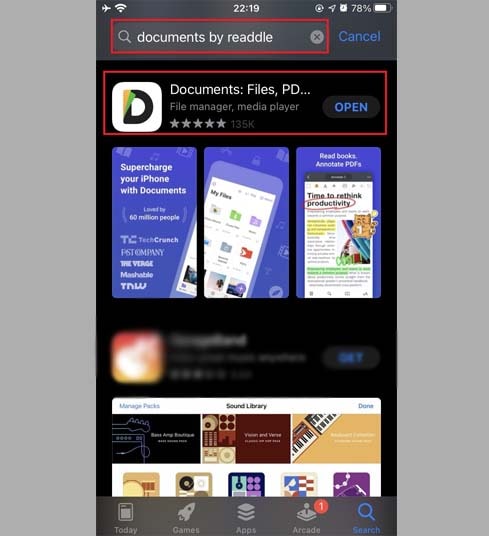
Krok 2: Otevřete webovou stránku LoveThreads.Net v aplikaci Documents by Readdle.
V aplikaci "Documents by Readdle" klepněte na ikonu prohlížeče, která vypadá jako ikona Safari (malý kompas, na iPhone je v pravém dolním rohu, na iPadu je v levém menu), poté se zobrazí webový prohlížeč.
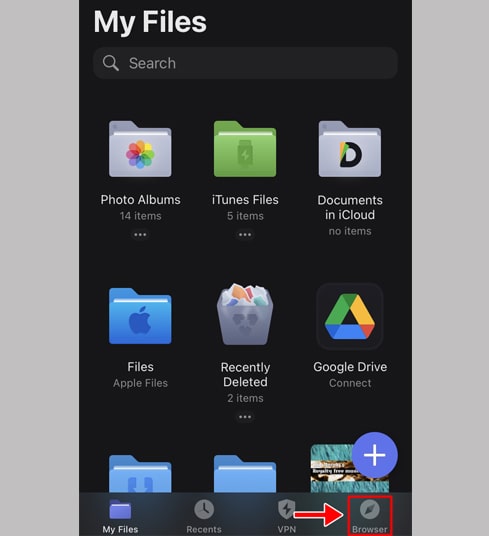
Krok 3: Vložte odkaz Threads do vstupního pole na LoveThreads a stiskněte tlačítko Stáhnout.

Krok 4: Zobrazí se video, které chcete stáhnout, pokračujte kliknutím na tlačítko Stáhnout video.

Krok 5: Soubor můžete přejmenovat a poté kliknutím na tlačítko "Hotovo" dokončete ukládání videa.
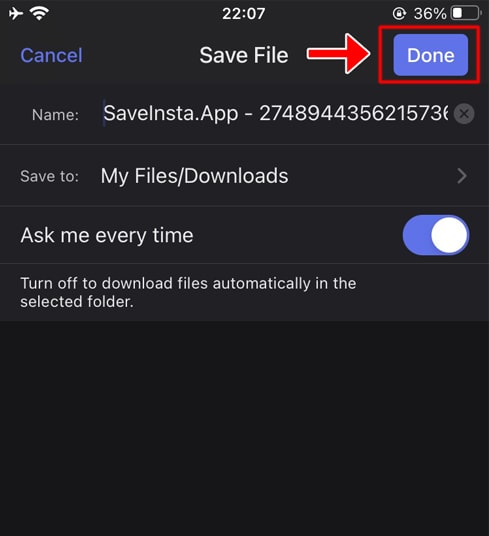
Krok 6: Přesuňte stažené video do složky "Photos".
- Klepnutím na ikonu "Moje soubory" v pravém dolním rohu zobrazíte průběh stahování videa.
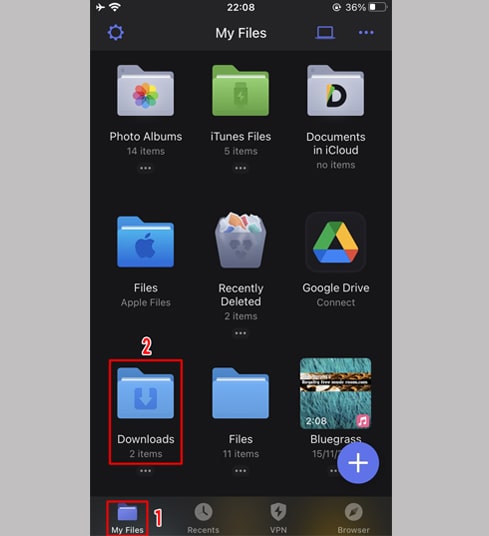
- Ve složce "Stahování" klikněte na ikonu tří teček přímo pod videem, kliknutím na "Přesunout" → "Fotografie" přesuňte video do "Fotografie", nyní si můžete vychutnat videa offline v knihovně "Fotografie".
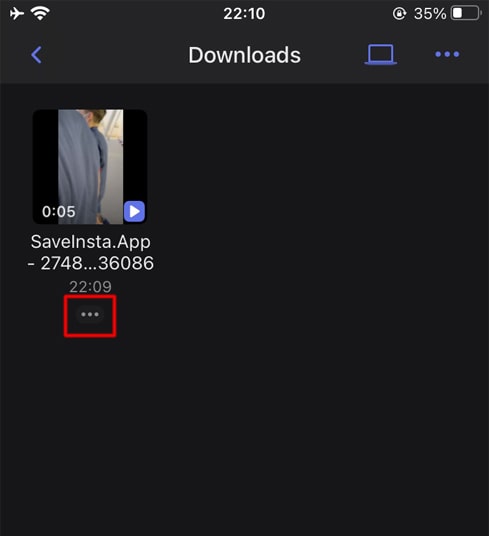
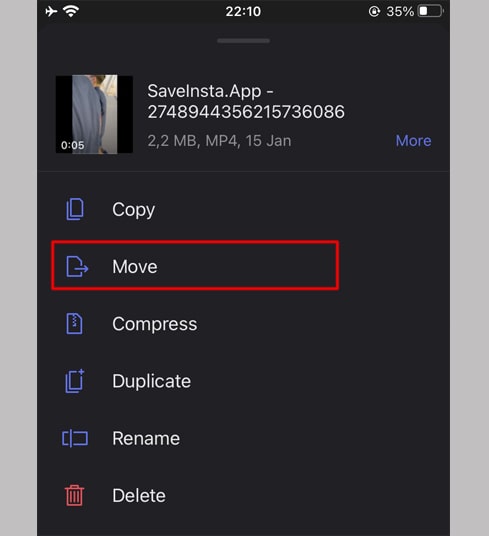
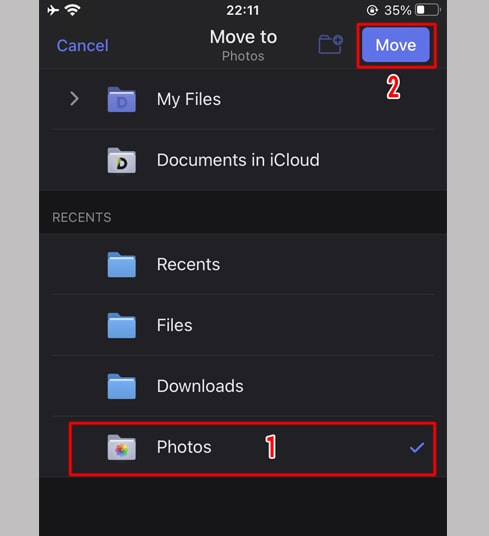
Krok 7: Otevřete aplikaci "Fotky" a vychutnejte si stažené video.

Poznámka: Pokud během používání narazíte na chybu, kontaktujte nás pro podporu: sp.lovethreads@gmail.com